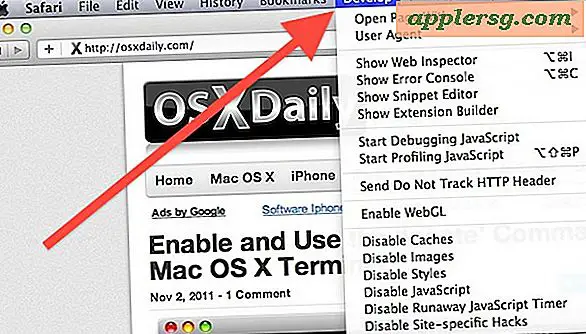Greifen Sie auf Benutzer ~ / Bibliotheksordner in OS X Mountain Lion & OS X Lion zu

In Mac OS X 10.7 Lion und OS X 10.8 Mountain Lion wird standardmäßig das Verzeichnis ~ / Library ausgeblendet. Dies ist wahrscheinlich darauf zurückzuführen, dass kritische Dateien, die für die Ausführung von Apps benötigt werden, versehentlich gelöscht werden. Da die meisten Mac-Benutzer nicht einmal in den Bibliotheksordner gehen müssen, ist das nicht besonders schockierend, aber für diejenigen von uns, die auf unsere Bibliotheksverzeichnisse zugreifen müssen, kann es ein wenig schockierend sein zu entdecken, dass das Verzeichnis nicht mehr sofort sichtbar ist wie es einmal war.
Glücklicherweise ist dies einfach umzukehren, und wenn Sie möchten, können Sie das Verhalten ändern und stattdessen die Bibliothek ständig mit einem schnellen Terminalbefehl anzeigen. In diesem Tutorial werden vier verschiedene Möglichkeiten zum Zugriff auf den Benutzerbibliotheksordner in Mac OS X von Mt Lion und darüber hinaus beschrieben.
Einfacher Zugriff durch permanentes Aufdecken des Benutzerbibliotheksordners in OS X Mountain Lion & Lion
Um auf den Benutzerbibliotheksordner auf einem Mac mit OS X Mountain Lion oder Lion zuzugreifen, geben Sie die folgende Befehlssyntax in die Terminal-App ein. Dadurch wird der verborgene Aspekt des Ordners wieder sichtbar.
chflags nohidden ~/Library/
Drücken Sie die Eingabetaste, um den Befehl auszuführen.
Durch diesen chflags-String wird der Ordner ~ / Library permanent sichtbar und Sie finden ihn wieder in Ihrem Home-Verzeichnis:

Übrigens funktioniert dieser chflags-Trick, um den User-Library-Ordner auch in macOS High Sierra und Sierra permanent zu zeigen, ebenso wie El Capitan und andere moderne Versionen der Mac OS X-System-Software.
Für die meisten Benutzer ist das einfach nicht nötig, da sie nicht auf das Bibliotheksverzeichnis oder dessen Inhalte zugreifen, um es sinnvoll zu machen. Stattdessen können Sie ein Trio von Tipps verwenden, um schnell und temporär auf Ihr ~ / Library / -Verzeichnis zuzugreifen, während Sie weiterhin die Standard-Versteck-Eigenschaft beibehalten.
Verwenden Sie "Gehe zu Ordner" und öffnen Sie ~ / Library / direkt
Sie müssen lediglich auf dem Mac-Desktop (oder Finder> Gehe zu> Gehe zu Ordner) auf Befehl + Umschalt + G drücken und ~ / Library eingeben, um vorübergehend auf das Bibliotheksverzeichnis im Finder zuzugreifen. Wenn Sie fertig sind, schließen Sie dieses Fenster und es ist nicht mehr sichtbar.

Halten Sie die Option gedrückt und verwenden Sie das Menü "Gehe zu", um die Bibliothek anzuzeigen
Wenn Sie die Wahltaste gedrückt halten, wird das Verzeichnis "Library" als Option im Finders Go-Menü angezeigt. Die andere schöne Sache über das Gehe zu Menü ist, dass, nachdem Sie ~ / Bibliothek mehrfach aufgerufen haben, es im Untermenü "Letzte Ordner" erscheint, um den wiederholten Zugriff zu erleichtern.

Access ~ / Bibliothek vom Terminal aus
Es gibt einige Ansätze für den Terminal-Zugriff von ~ / Library. Eine davon besteht darin, das Dateisystem von der Kommandozeile aus manuell zu bearbeiten:
cd ~/Library
Sie können dann Verzeichnisse manipulieren oder tun was Sie wollen hier drin. Wenn Sie damit nicht vertraut sind, können Sie auch den Befehl 'Öffnen' verwenden, um im Finder über das Terminal auf ~ / Library zuzugreifen:
open ~/Library/
Danke an Fred, der diesen letzten Tipp in unseren Kommentaren hinterlassen hat.
Wenn du das nächste Mal jemanden hörst, der gerade auf Mountain Lion oder Lion aktualisiert hat, fragst du: " Wo ist mein Library-Ordner gelandet?" "Sie können ihnen diese Tipps zeigen. Da diese Änderung in allen aktuellen Versionen von OS X beibehalten wurde, können Sie davon ausgehen, dass die Änderung auch in OS X 10.9 und höher übertragen wird. Solange es weiterhin eine einfache Möglichkeit gibt, auf das Benutzerverzeichnis ~ / Library zuzugreifen, sollte das kein Problem darstellen.
Vergessen Sie nicht, sich die restlichen Tipps, Tricks und Informationen zu Mac OS X anzusehen!